Aktualisiert January 2025 : Beenden Sie diese Fehlermeldungen und beschleunigen Sie Ihr Computersystem mit unserem Optimierungstool. Laden Sie es über diesen Link hier herunter.
- Laden Sie das Reparaturprogramm hier herunter und installieren Sie es.
- Lassen Sie es Ihren Computer scannen.
- Das Tool wird dann Ihren Computer reparieren.
Die Photos App ist unter Windows 10 vorinstalliert. Der Nutzen dieser App beim Betrachten von Bildern und beim Ausführen grundlegender Bearbeitungsaufgaben ist bekannt. So verfügt die Photos App beispielsweise über die Option Resize, mit der Sie die Bildabmessungen ändern und die Dateigröße beliebig reduzieren können.
Die App ist mit 3 voreingestellten Optionen ausgestattet –
- S – Klein 0,25 MP (Geeignet für Profilbilder und Miniaturansichten)
- M – Medium 2MP (Für E-Mail-Anhänge und Nachrichten)
- L – Große 4 MP-Bilder (Gut zum Betrachten)
Ändern der Bildgröße mit Photos App
Wir empfehlen die Verwendung dieses Tools bei verschiedenen PC-Problemen.
Dieses Tool behebt häufige Computerfehler, schützt Sie vor Dateiverlust, Malware, Hardwareausfällen und optimiert Ihren PC für maximale Leistung. Beheben Sie PC-Probleme schnell und verhindern Sie, dass andere mit dieser Software arbeiten:
- Download dieses PC-Reparatur-Tool .
- Klicken Sie auf Scan starten, um Windows-Probleme zu finden, die PC-Probleme verursachen könnten.
- Klicken Sie auf Alle reparieren, um alle Probleme zu beheben.
Um die Bildgröße mit Photos App in Windows 10 anzupassen, öffnen Sie das Bild, das Sie in der Photos App vergrößern möchten.
Klicken Sie beim Öffnen auf die Option ‘See More‘, die als 3 Punkte in der Symbolleiste sichtbar ist, und wählen Sie Resize.
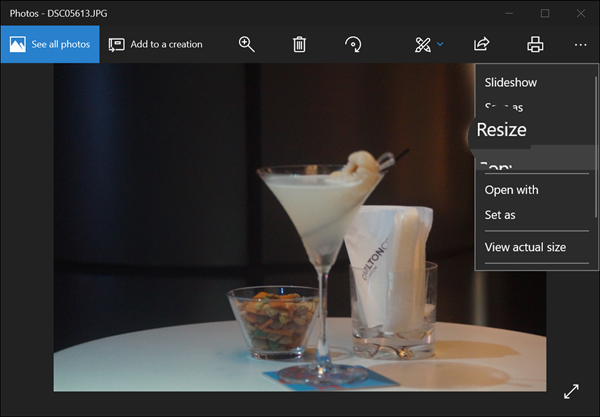
Sofort erscheinen 3 voreingestellte Optionen:
- S (klein)
- M (mittel)
- L (groß)
Diese ermöglichen es Ihnen, die Größe des Bildes zu ändern.
Wählen Sie die gewünschte Option und die App zeigt Ihnen nach der Größenänderung des Bildes die entsprechend reduzierte Größe an.
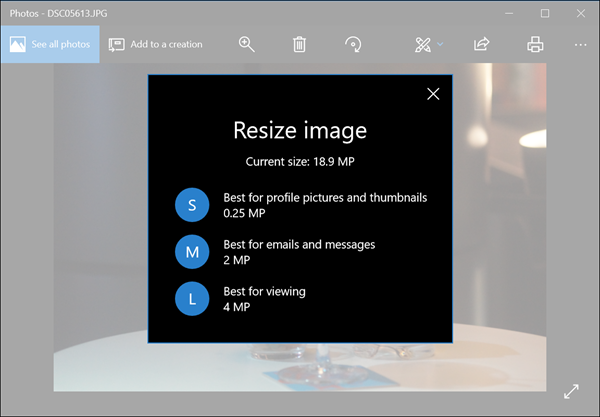
Wählen Sie den gewünschten Speicherort, um das vergrößerte Bild zu speichern, geben Sie einen geeigneten Namen für das Bild ein und klicken Sie auf die Schaltfläche Speichern.
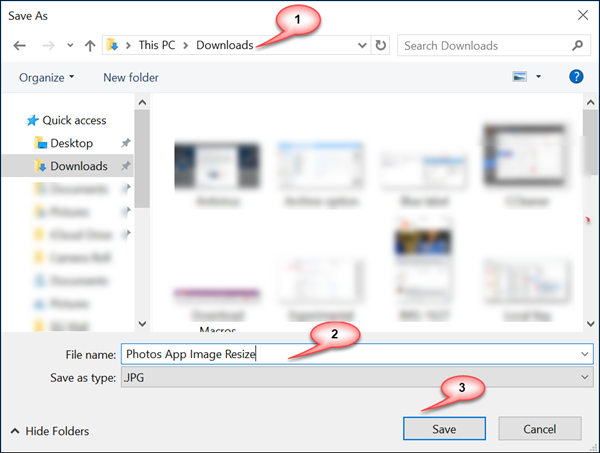
Wenn Sie fertig sind, verlassen Sie die Foto-Applikation.
Unabhängig davon, welche Digitalkamera Sie verwenden, erzeugen die von ihr aufgenommenen Bilder ziemlich große Dateien, wenn sie auf einem Computer und anderen mobilen Geräten gesehen werden. Um Platz auf der Festplatte eines Computers zu sparen oder solche Bilder per E-Mail mit anderen zu teilen, müssen Sie die Größe auf ein geeignetes Limit anpassen. Mit Windows 10 Photos App ist dies in wenigen Schritten möglich.
EMPFOHLEN: Klicken Sie hier, um Windows-Fehler zu beheben und die Systemleistung zu optimieren
